^
Mac修改用户名教程
2020-04-07 11:06:25
对于很多Mac新手来说,修改用户是不容易的事,要牵涉到很多地方的修改,不过,如果只是需要满足登陆用户名的修改的话,就比较简单。而如果需要将某个用户在每一个地方显示的名字都改掉的话,就要修改不是地方了,下面小编就来讲讲Mac修改用户名教程。
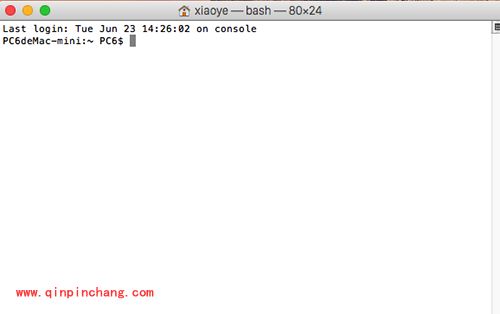
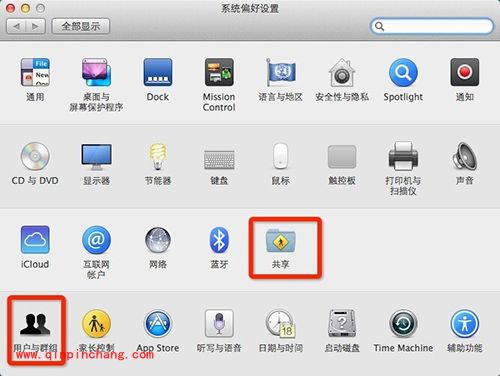
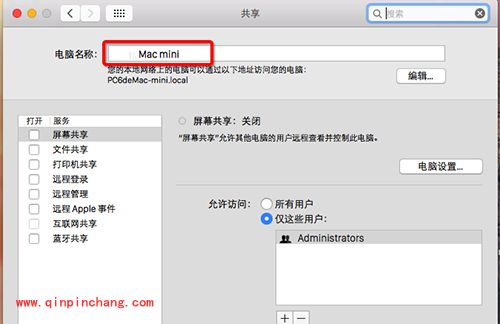
1、当你打开 Terminal(终端),你会看到如下显示:
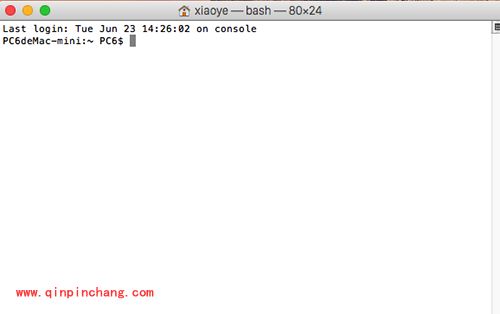
Mac修改用户名教程
前面的Mac-mini就是你电脑的名称,如果是你自己的电脑而显示别人的名称,你当然会不爽啦。
2、修改电脑名称
打开 “系统偏好设置” -》 “共享”,如下图(先不管用户和群组):
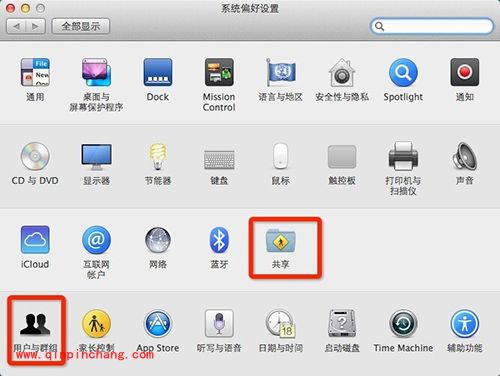
Mac修改用户名教程
3、然后改成你自己的电脑名称即可。
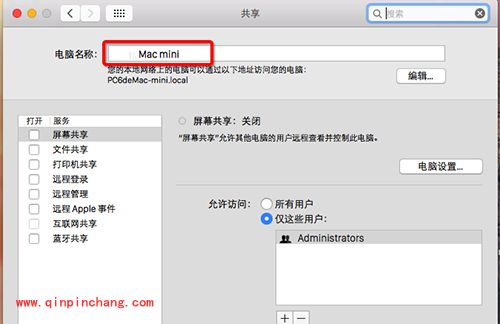
Mac修改用户名教程
相关阅读